- Twitchは、あらゆる好みや好みに合った面白いビデオコンテンツを見つけることができる優れたゲームストリーミングプラットフォームです。
- に Twitchでゲームプレイをストリーミングする、アカウントを使用して簡単に生成できるストリームキーが必要です。 簡単ですね。
- Twitchがストリーミングキーの取得に失敗した場合でも、慌てずにこのガイドを読み続けて、その方法を学びましょう。 この問題またはその他多くの問題を修正する.
- このガイドは私たちの一部です ブラウザ専用のトラブルシューティングハブ. 後で必要になった場合に備えて、ブックマークしてください。

- ホットタブキラーを備えたCPU、RAM、ネットワークリミッター
- Twitch、Discord、Instagram、Twitter、Messengersと直接統合
- 内蔵のサウンドコントロールとカスタム音楽
- RazerChromaによるカスタムカラーテーマと強制的に暗いページ
- 無料のVPNと広告ブロッカー
- OperaGXをダウンロードする
ストリーミングするために Twitch.tv、間違いなくTwitchStreamキーが必要です。 Twitchストリーマーの場合は、StreamlabsOSBなどの他のサービスからのアクセスが原因でサービスが発生したデータ侵害の問題をおそらくご存知でしょう。 その後、多くのストリーマーがTwitchの取得に失敗し、ストリームキーエラーを取得できなくなりました。
あるストリーマーがエラーについて言わなければならなかったことは次のとおりです。 専用のサブレディット:
ストリーミングを開始するためにOBSを開いたところ、OBSは接続できないと言っていました。 Twitchを開いてストリームキーを確認しましたが、このエラーが発生し続けます。 他に問題がある人はいますか? ありがとう。
そのため、視聴者のログシーケンスを以前と同じようにシンプルに保つことにしましたが、ストリーマーはストリームキーを取得するために、2FA(2要素認証)に登録する必要があります。 以下の手順でこれを修正する方法を学びます。
Twitchキーを取得するにはどうすればよいですか?
1. 電話で2要素認証を設定する
- 案内する けいれん お使いのブラウザで。
- クレデンシャルでログインします。
- [設定]を開き、[ セキュリティとプライバシー.
- 下 セキュリティ> 2要素認証、 クリック 2要素認証を設定する.
- これはあなたをに連れて行きます 2FAページ. パスワードを入力し、後で電話番号を入力します。
- スマートフォンに確認コードが届きます。 キーを入力して2FAを設定します。
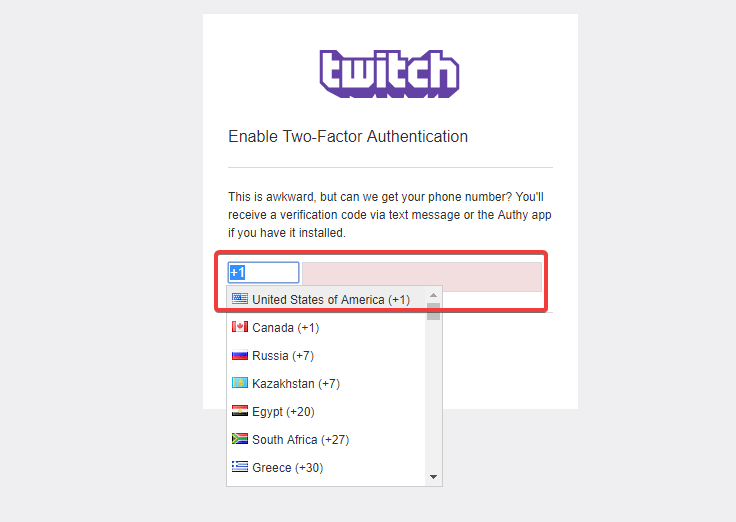
- ここで行う必要があるのは、ストリームキーをもう一度取得してみることです。
私たちがレビューしたこれらの3つのブラウザーを使用して、2019年にTwitchを簡単にストリーミングします。
2. 二要素認証にAuthyを使用する
- からお使いのPCにAuthyアプリをダウンロードします ここに. または、AndroidまたはiOSデバイスを使用することもできます。 できれば、複数のデバイスにインストールすることをお勧めします。
- アプリケーションをインストールし、電話番号を入力して、PCまたはハンドヘルドデバイスにAuthyアカウントを設定します。
- ブラウザで、に移動します けいれん > 設定 > セキュリティとプライバシー > 二要素認証 をクリックします 2要素認証を設定する.
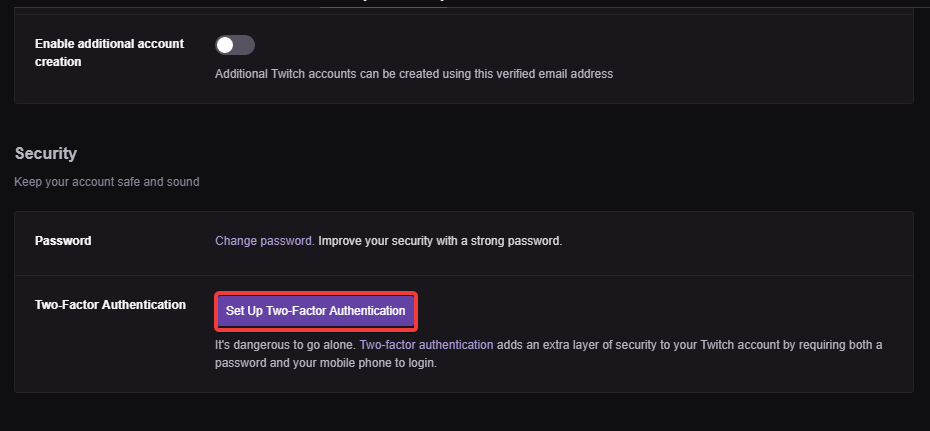
- 入力します パスワード そしてその 電話番号 Authyに関連付けられています。
- あなたが受け取りたい方法を選択してください ログイントークン (SMS、電話、または現在のデバイスを介して)。
- これで、Twitchにログインしてストリームキーを要求するたびに、デバイスで認証トークンを取得できます。
3. 別のWebブラウザを使用してみてください
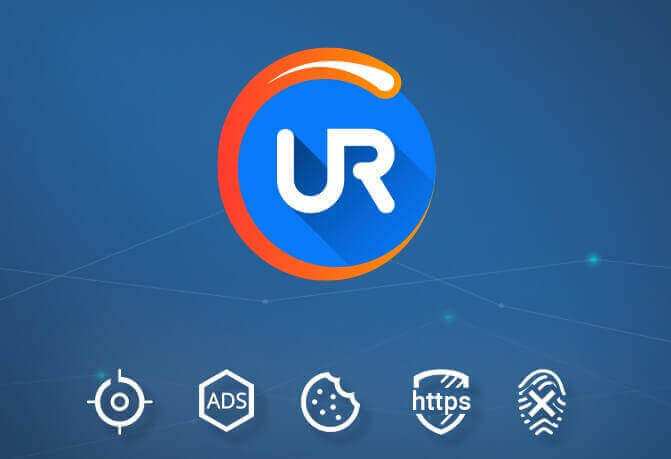
この問題を解決するには、別のWebブラウザを使用してみてください。 任意のブラウザを使用できますが、URブラウザをお勧めします。
ご存じない方のために説明すると、URブラウザはプライバシーに重点を置いたブラウザであり、追跡、プライバシー、マルウェア保護などの便利な機能が備わっています。
さらに、VPNとアドブロッカーが組み込まれているため、安全で信頼性の高いブラウザが必要な場合は、URブラウザが最適です。
それはそれをする必要があります。 または、 ブラウザのキャッシュをクリアする そして 接続を検査します. ただし、アカウントで2FAが有効になっていないため、ほとんどの場合、Twitchがストリームキーの取得に失敗しました。
よくある質問
Twitchストリームキーは、ゲーマーがプラットフォームでゲームプレイのストリーミングを開始できるようにする独自のコードです。 コードは、文字、数字、および特殊文字の文字列で構成されています。 の私たちの選択を探る Twitchを簡単にストリーミングするのに最適なブラウザ。
Twitchキーを生成すると、ダッシュボードで見つけることができます。 ユーザー名をクリックしてダッシュボードに移動すると、そこに独自のストリーミングキーが表示されます。 問題が発生した場合は、をご覧ください Twitchはストリームキーガイドを取得できませんでした。


![Operaは新しいタブを開き続けます[完全な修正]](/f/4862384d405dae6fa158908189010a82.jpg?width=300&height=460)